264.
Ida
A réaliser avec PhotoFitre Studio
Le tuto
est possible avec PhotoFiltre 7
et ceci
Non adapté à PhotoFiltre 7
sans filtre 8bf
|
Plus besoin de mon autorisation pour utiliser ce tuto sur vos Forums ou vos Blogs mais
sans copier mon texte et
mes capures d'écran. Mettez
un lien vers ce tuto |

taille non réduite

Matériel à dézipper (Autorisations)
Filtre 8BF =
Andrews
dans Unlimited 2.0
(version
studio)
(Photofiltre 7)
Pfeil
 |
Cette flèche pour marquer votre ligne
Clic gauche pour la déplacer
|
1.Ouvrez les 2 tubes . Dupliquez-les et fermez
les originaux
2.Mettez en couleur d'avant-plan la
couleur
R= 106 V= 233 B= 255 ou #6AE9FF
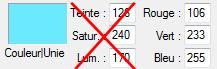
3.Mettez en couleur d'arrière-plan la couleur R= 240
V= 252 B= 255 ou #F0FCFF
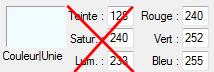
4. Ouvrez un document 700 x
550 de couleur blanche
5.Menu Filtre > Couleur > Dégradé:
Direction Bas gauche. Bichrome
6. Couleur 1 de l'avant-plan. Opacité=
100%. Couleur 2 de l'arrière-plan. Opacité= 100%
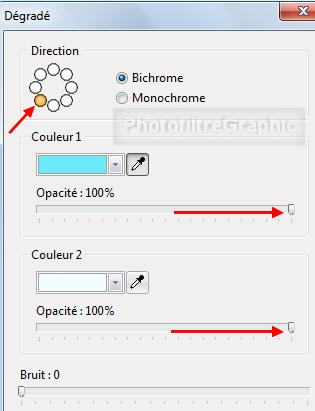
7.Menu Sélection > Tout sélectionner
8.Menu Sélection > Contracter. Largeur=
50
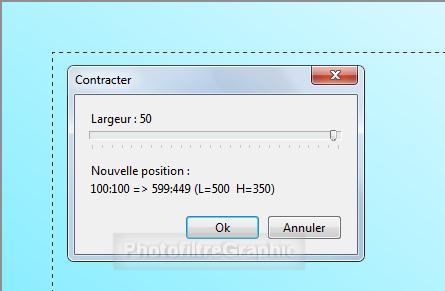
9.Menu Sélection > Inverser
10a. Version studio: Menu
Filtre > Filtre 8BF > <I.C.NET Software>
Filters Unlimited 2.00 > Database: Andrews
Filters
10b. Version studio: Andrew's
Filters 8 > Tow The Line: 80. 54. 48. 9
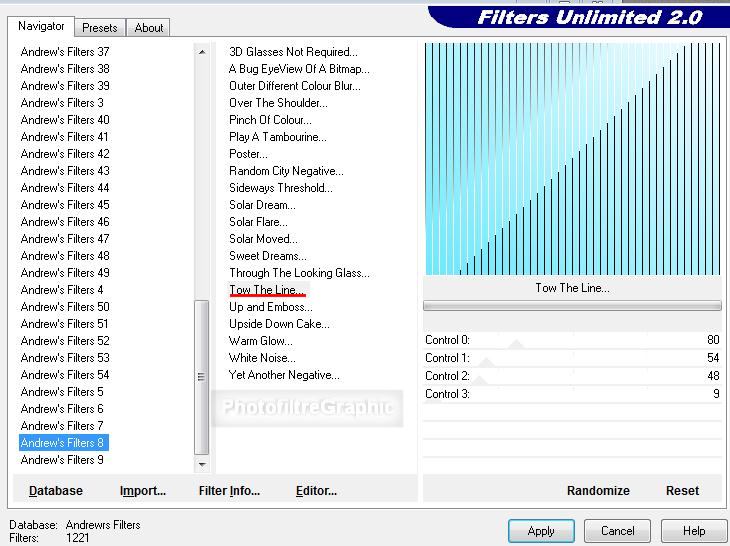
10c. Version 7: Menu Filtre >
Module externe > 8bf Filters > <I.C.NET Software>
Filters Unlimited 2.00
10d. Version 7:
clic sur Filtre en bas > Database: Andrews Filters > Andrew's Filters 8 > Tow
The Line: 80. 54. 48. 9 > Apply > OK tout en bas
11.Menu Sélection > Inverser

12. Enregistrez au format pfi
13a. Version studio: Menu
Filtre > Filtre 8BF > <I.C.NET Software>
Filters Unlimited 2.00 > Database: Andrews
Filters
13b. Version studio: Andrew's
Filters 15 > Mazy Surr-around A Vision: réglages d'origine
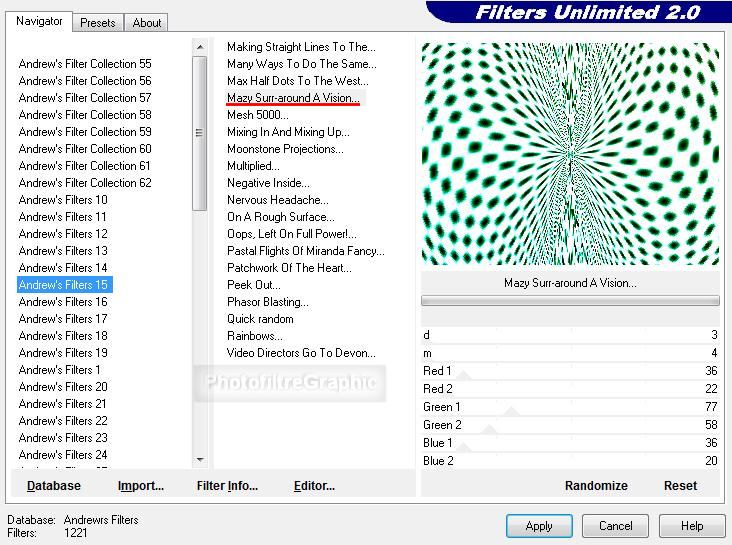
13c. Version 7: Menu Filtre >
Module externe > 8bf Filters > <I.C.NET Software>
Filters Unlimited 2.00
13d. Version 7:
clic sur Filtre en bas > Database: Andrews Filters
13e.Version 7:
Andrews Filter's 15 > Mazy Surr-around A Vision: réglages d'origine > Apply > OK tout en bas
14.Menu Filtre > Esthétique >
Contour
progressif. Opacité =50% Couleur noire.
Epaisseur =5. Flou
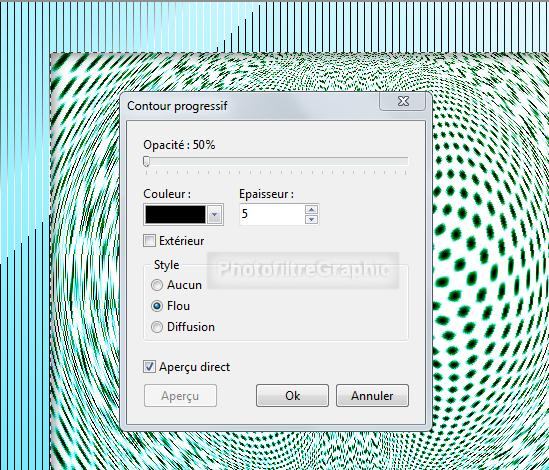
15. Menu Sélection > Masquer la sélection
16. Enregistrez au format pfi
17.Clic sur le tube créalios
femmes-bustes-2298 .
Copier-coller sur le Fond
18.Menu Calque >
Paramétrage manuel
19.Position manuelle: X= 250 Y= 20
.Taille: Largeur= 470 Hauteur = 534
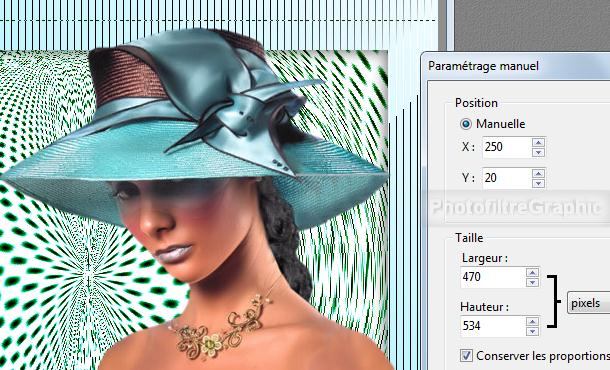
20. Menu Réglage > Histogramme. Coulissez
le curseur noir du haut pour avoir Minimum à 20
21.Coulissez le curseur blanc du haut pour
avoir Maximum à 210
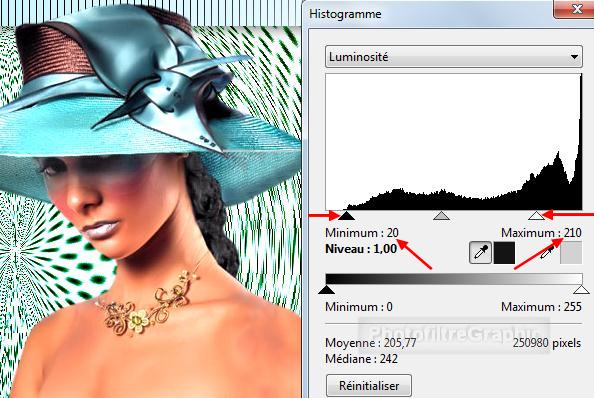
22.Double-clic sur la vignette du calque. Cochez Ombre
portée.30 et 10. Noir. Lissé. Rayon= 12

23. Enregistrez au format pfi
24.Clic sur le tube Gerry-Misted-Flower14 .
Copier-coller sur le calque 1
25.Menu Calque >
Paramétrage manuel
26.Position manuelle: X= 20 Y= 225
.Taille: Largeur= 360 Hauteur = 318
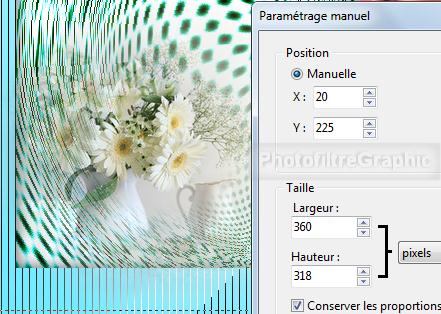
27.Clic droit sur la vignette du calque
> Dupliquer
28.Menu Calque > Fusionner tous les
calques
29. Enregistrez au format pfi
30. Menu Image > Encadrement extérieur:
31. 2 pixels de couleur blanche
32. 35 pixels de la couleur
de l'avant-plan
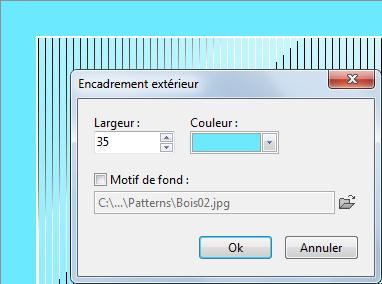
33. Enregistrez au format pfi
34.Pour afficher dans un forum: Redimensionnez à 700 de
largeur: Menu Image > Taille de l'image. Largeur = 700. La Hauteur se met à 564
35. Menu Filtre > Netteté > Contours plus
nets
36. Signez et enregistrez au format jpg

© copyright. Tous droits
réservés
